前言
以下过程是在win10操作系统下实现的。
提示:以下是本篇文章正文内容,下面案例可供参考
一、搭建Github Pages
1.进入GIthub官网
为什么这么简单的一步我也要拿出来写呢,因为进入官网时我就遇到了麻烦,这里说说我是如何解决的。
进入官网时,网页一直处于加载状态无法打开,即便打开了网速也非常慢,无法正常使用,于是我上某站浏览发现下载dev-sidecar可以解决这一问题。
001 在gitee官网上下载dev-sidecar*
进入gitee官网搜索dev-sidecar,点击下图中红圈标注的地方

windows用户点击第一个链接进行安装

002 使用之前需要安装跟根证书,根据所给教程一步一步操作即可

在默认模式下开启使用

OK现在可以顺利地进入Github官网了,然后注册自己Github账号

2.创建仓库
001 点击new
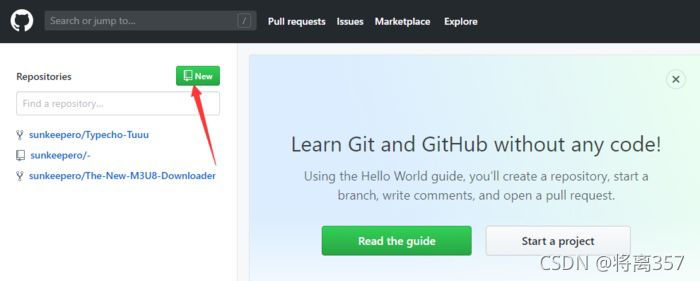
002.创建仓库
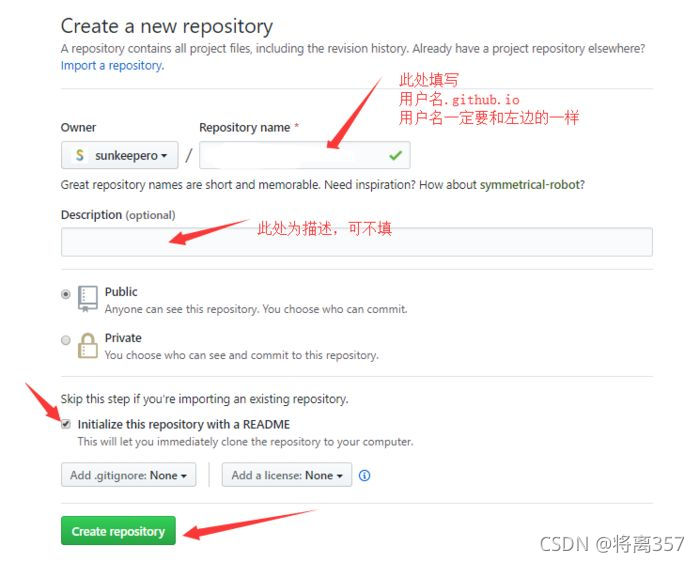
二、下载Git和node.js
1.下载git并配置git环境
联想电脑的软件商店里有git,直接下载即可,也在官网上下载

2.下载node.js并配置node环境
在node官网下载

3.检验是否安装成功
001 打开cmd命令行,输入
node -v
nom -v
出现以下界面则说明安装成功node

这里还要注意你下载的node和npm版本是否兼容,可以在下面这个链接里对照查看
https://nodejs.org/zh-cn/download/releases/
002 接下来输入
git version
出现以下界面说明git安装成功
 此时在电脑桌面右击鼠标会出现:
此时在电脑桌面右击鼠标会出现:

三、Hexo
1.新建一个空文件并打开,在此文件下右击鼠标,选择 Git Bash here

2.输入npm install -g hexo 进行安装,再输入hexo -v,出现以下界面则安装成功

3.输入hexo init 初始化,进入漫长的等待
(PS:从这一步开始忘记记录了,由于是根据简书@麦子尖 的教程搭建的,这里借用他的的图)

4.输入npm install安装组件

5.输入hexo g

6.输入hexo s

访问http://localhost:4000,进入hexo页面

四、部署到Github
1.用记事本打开_config.yml文件,添加如下代码并保存
deploy:
type: git
repository: git@github.com:用户名/用户名.github.io.git
branch: main
2.安装扩展

3.输入cd ~/.ssh检查SSH Keys设置
如果出现入下图情况,说明不存在.ssh

解决方法:输入 $ ssh-keygen -t rsa -C “xxxxxxx@qq.com”(自己邮箱)

再次如下图进行操作,出现相同文件说明成功

4.分别输入
eval "$(ssh-agent -s)"
ssh-add ~/.ssh/id_rsa

五、添加SSH Key到Github
1、点击“settings”

2、点击“SSH and GPG keys”,然后点击“New SSH key”新建SSH keys

3、填写key

4、输入ssh -T git@github.com,测试添加ssh是否成功。如果看到Hi后面是你的用户名,就说明成功了

5.输入hexo d -g

使用用户名.github.io 即可访问自己博客







 本文详细记录了在Windows 10操作系统下,从注册Github账号、创建仓库,到下载安装Git和Node.js,配置环境,再到使用Hexo搭建个人博客,并最终将博客部署到Github Pages的全过程。过程中遇到的网络问题解决方案、SSHKey的生成与添加,以及Hexo的初始化、安装、运行等关键步骤均有提及。
本文详细记录了在Windows 10操作系统下,从注册Github账号、创建仓库,到下载安装Git和Node.js,配置环境,再到使用Hexo搭建个人博客,并最终将博客部署到Github Pages的全过程。过程中遇到的网络问题解决方案、SSHKey的生成与添加,以及Hexo的初始化、安装、运行等关键步骤均有提及。

















 被折叠的 条评论
为什么被折叠?
被折叠的 条评论
为什么被折叠?








